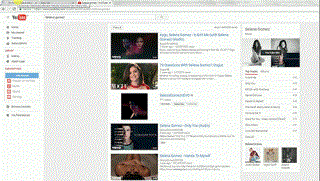Google Chrome adalah browser web yang populer dan disukai oleh jutaan pengguna. Sejak 2002, Google Chrome telah memberi kami layanan terbaik seperti kecepatan penelusuran kilat, antarmuka yang mudah digunakan, dan banyak lagi. Google Chrome memiliki beberapa ace di lubang, yang akan membuat hidup kita lebih mudah dan meningkatkan pengalaman pengguna.
Jadi, izinkan kami memandu Anda melalui beberapa tip dan trik untuk meningkatkan pengalaman menjelajah Anda.
Baca Juga: Pembaruan Google Chrome Mungkin Menampilkan Adblocker bawaan
Kiat Chrome No 1: Seret Beberapa Tab secara bersamaan
Banyak dari kita terbiasa dengan menyeret dan menjatuhkan tab ke jendela browser baru. Tetapi Anda mungkin tidak tahu bahwa Anda dapat menyeret banyak tab sekaligus. Untuk melakukan itu, Anda perlu menekan CTRL dan mengklik semua tab yang ingin Anda seret dan kemudian letakkan di jendela penjelajahan baru. Untuk pengguna MAC, ganti CTRL dengan Command Key.
Kiat Chrome No 2: Cara mudah untuk menjelajahi kata dan frasa
Anda dapat menyorot sebuah kata dan drag and drop di kotak Omni untuk melakukan pencarian web semudah melakukan opsi salin dan tempel. Karena itu, Anda juga dapat mengklik kanan pada kata yang disorot dan Anda akan mendapatkan opsi pop-up untuk melakukan pencarian web untuk kata tersebut. Untuk pengguna MAC, tekan Command dan klik opsi yang disorot.
Kiat Chrome No 3: Dapatkan kembali tab yang tidak sengaja ditutup
Tidak sengaja menutup tab yang sedang Anda kerjakan? Jangan khawatir karena Anda dapat memulihkannya dengan mudah. Anda hanya perlu menekan Ctrl+Shift+T (Command+Shift+T untuk MAC) dan Voila! Chrome akan membuka tab yang terakhir ditutup. Untuk mendapatkan lebih banyak tab yang ditutup, terus tekan tombol, chrome akan membuka tab dari riwayat penelusuran Anda.
Ada juga cara lain, Buka google chrome, klik kanan pada tab baru, Anda akan mendapatkan pop-up, pilih Buka kembali tab yang ditutup.
Baca Juga: Google Chromebook- Kombo Sempurna untuk Mac & Windows
Kiat Chrome No 4: Gunakan bilah Omni untuk mencari akun Gmail pribadi
- Buka Pengaturan-> Kelola Mesin Telusur -> Tambahkan Mesin Pencari baru
- Ketik Kata Kunci – Gmail.com, Beri nama mesin pencari – Gmail dan ketik URL ini – “ https://mail.google.com/mail/ca/u/0/#apps/%s ” dan klik selesai.
- Sekarang Anda dapat mencari email Anda di kotak Omni.

Anda dapat mengatur hal yang sama untuk Google Drive melalui URL ini https://drive.google.com/#search/%s
Ini akan meningkatkan efisiensi dan akan mengurangi waktu yang dibutuhkan untuk mencari email.
Kiat Chrome No 5: Seret URL untuk menjadikannya Bookmark
Jika Anda ingin mem-bookmark halaman web yang sering Anda kunjungi, maka yang harus Anda lakukan adalah menyorot/memilih URL dan menyeretnya ke bilah bookmark dan selesai. Sekarang Anda dapat dengan mudah mengakses halaman web kapan saja.

Baca Juga: Trik Sederhana untuk Chromebook Anda untuk Memudahkan Multitasking
Kiat Chrome No 6: Beralih melalui tab menggunakan Perintah utama.
Bagaimana jika Anda sedang mengerjakan salah satu tab dan Anda harus menelusuri tab lain dengan cepat? Cukup tahan tombol Control (tombol Command pada MAC) dan tombol angka. Katakanlah Anda sedang mengerjakan tab 2 dan ingin menelusuri tab 7, tekan CTRL dan 7 (Command + 7). Nomor 1 hingga 9, setiap nomor dikaitkan dengan tab yang dibuka, nomor 1 akan menjadi tab pertama di sebelah kiri dan yang akan bergerak hingga 9 ke kanan.

Kiat Chrome No 7: Tidak perlu memasang aplikasi untuk melihat Foto dan video
Ingin melihat foto atau video, tetapi tidak ingin menginstal aplikasi apa pun? Cukup seret video atau foto yang ingin Anda lihat ke dalam browser.
Tip Chrome No 8: Ingin mengunjungi kembali halaman setelah yang terakhir Anda kunjungi.
Untuk mengunjungi kembali halaman setelah yang terakhir Anda kunjungi, tahan panah kembali di samping kotak Omni, Anda akan melihat daftar halaman web yang dikunjungi.
Kiat Chrome No 9: Kontrol apa yang Anda izinkan untuk ditangkap oleh laman web tertentu.
Anda dapat memeriksa dan mengontrol informasi yang ditangkap oleh halaman web, dengan mengklik ikon halaman yang ditampilkan di sisi kiri URL.
Baca Juga: Anchor Scrolling Chrome Jadikan Mobile Browsing Kurang Mengganggu!
Tip Chrome No 10: Tambahkan "browser tamu"
Sama seperti akun tamu di OS Windows, untuk menjaga riwayat penjelajahan Anda tetap aman dari teman-teman Anda, di Chrome Anda dapat membuat browser tamu
Chrome-> Pengaturan-> Mengaktifkan Penjelajahan Tamu -> Tambahkan orang
Pilih ikon apa saja, untuk menambahkan seseorang.
Sekarang akan ada pintasan desktop untuk Chrome yang dibuat dengan nama orang itu.
Anda juga dapat mengontrol dan melihat situs web apa yang telah diakses oleh orang tersebut, jika Anda mengklik masuk untuk mengontrol dan melihat situs web yang dikunjungi orang tersebut.

Beberapa Pintasan keyboard:
- Ctrl/Command + T membuka tab baru
- Ctrl/Command + W menutup tab Anda saat ini
- Ctrl/Command + Shift + T membuka tab terakhir Anda
- Ctrl/Command + L menyoroti apa pun yang ada di bilah Omni
- Ctrl/Command + Tab memindahkan Anda satu tab ke kanan
- Ctrl/Command + Shift + Tab memindahkan Anda satu tab ke kiri
Ini adalah beberapa peretasan yang dapat meningkatkan pengalaman menjelajah Anda dan juga dapat menghemat waktu Anda.